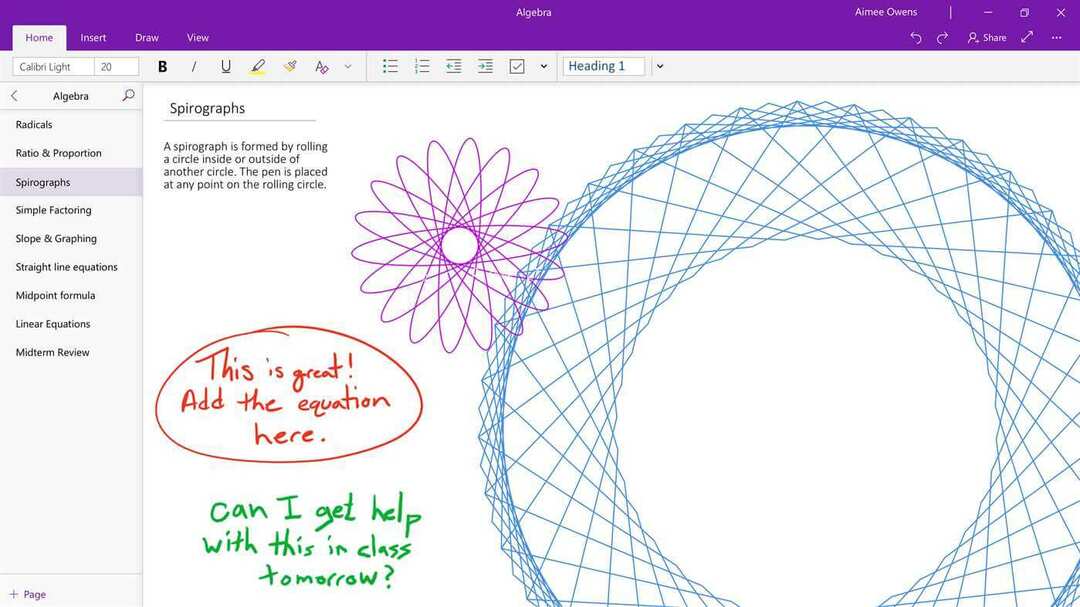Microsoft tajně vydal aktualizace pro Aplikace OneNote, což zvyšuje verzi na 16001.11231.20118.0. Společnost dosud nezveřejnila seznam změn, ale uživatelé si již všimli virtuální tiskárny s názvem “Jedna poznámka“V aplikaci.
Naleznete jej v části Nastavení> Zařízení> Tiskárny a skenery.
Jak používat tiskárnu OneNote?
Zde je uvedeno, jak můžete virtuální tiskárnu OneNote skutečně používat, místo aby ji ze systému odstranili.
- Stačí ve vašem systému spustit aplikaci OneNote.
- Dále musíte v poznámce vybrat konkrétní sekci nebo část.
- Nyní vyberte „Tisk“ kliknutím na tlačítko nabídky elipsy.
- Proces tisku začíná brzy poté, co aplikace OneNote vyzve k výběru umístění ve OneNotu. Místo by mělo být přesně stejné výtisk má být vložen.
- Nakonec vyberte požadovaný Notebook a poznámku, která je uložena v Notebooku. Do poznámky vloží konkrétní část, kterou jste dříve vybrali pro tisk.
Máte také možnost zkopírovat věci, které máte v OneNotu, a podle potřeby je vložit do jakékoli jiné aplikace.
Jak odebrat tiskárnu OneNote?
Někteří uživatelé tuto novou tiskárnu opravdu nepotřebují. Chcete-li odebrat soubor, postupujte podle těchto pokynů Tiskárna OneNote z aplikace Nastavení:
- Otevřete aplikaci Nastavení v operačním systému Windows 10.
- Navigovat do Tiskárny a skenery který je k dispozici v nabídce Nastavení.

- OneNote uvidíte přímo pod „XPS Document Writer“ a Microsoft Print to PDF “.
- Virtuální tiskárnu můžete jednoduše odebrat kliknutím na ikonu Tlačítko „Odebrat zařízení“ po jeho výběru.
Dobrá práce! Úspěšně jste odstranili Virtuální tiskárna OneNote z vašeho systému. Již nebude k dispozici v části Tiskárny a skenery.
Je možné se vyhnout smazání s ohledem na skutečnost, že Microsoft může brzy plánovat přidání skutečné funkce na virtuální tiskárnu.
Je třeba poznamenat, že Windows nastavují OneNote jako výchozí, pokud omylem zrušíte zaškrtnutí „Nechte Windows spravovat moji výchozí tiskárnu’.
OneNote je populární plánovač a aplikace pro psaní poznámek který byl vyvinut společností Microsoft. Je obecně k dispozici jako součást Sada Microsoft Office.
Aplikace je ideální pro ty, kteří potřebují denně provádět různé kancelářské úkoly. Můžete jej použít k uspořádání svých nápadů a informací pořizováním obrázků a textu. Můžete také tisknout poznámky, aniž byste opustili aplikaci OneNote.
SOUVISEJÍCÍ ČLÁNKY:
- 6 z nejlepších alternativ poznámkového bloku, které se mají použít
- Oprava: V aplikaci OneNote nelze zobrazit novou stránku
- Úplná oprava: Problémy s Windows Spotlight v systému Windows 10